LINEを格安SIMで使うための引き継ぎ設定とは
格安SIMの使用に際し、新しいスマホを用意した場合はネットワーク接続設定などのほか、各種アプリもこれまでと変わらないように設定やデータを引き継いでおくと快適です。ここでは、スマホでの通信アプリとしてポピュラーな「LINE」や、メールアプリの設定引き継ぎや再設定方法を解説します。
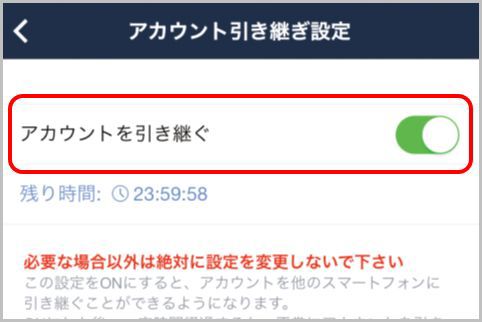
LINEを格安SIMのスマホに引き継ぐ
LINEの設定を引き継ぐ場合は、格安SIMの新しいスマホだけではなくこれまでに使っていた旧スマホでも操作が必要。知らないとうまくデータを引き継げず戸惑ってしまう場合があるのでしっかりと手順を確認しておくのが重要です。
新スマホへのデータ引き継ぎ準備としてまず、旧端末の設定メニューの「アカウント」の「メールアドレス」を設定。Facebookとの連携でもOKです。設定メニューの「アカウント引き継ぎ設定」を選択し「アカウントを引き継ぐ」をタップしてONにしてから24時間以内に他のスマホにデータを引き継ぎます。
PlayストアでLINEをダウンロードし、格安SIMの新端末にインストール。35MB超とアプリのサイズが大きめなのでWi-Fi環境でのダウンロードがオススメです。インストールが終わったらLINEを起動させます。初回起動時に「ログイン」を選択することでアカウント情報を引き継ぐことができます。
LINEのトーク内容は引き継がれない
旧端末で登録しておいたメールアドレスとパスワードを入力すれば、新しいスマホにアカウントを引き継ぐことができます。旧スマホでFacebook連携を行っている場合は「Facebookログイン」を選択し、Facebookに登録したメールアドレスとパスワードを入力する形でもOKです。
LINEアカウントの引き継ぎを行った場合、旧端末で行ったトーク内容は格安SIMの新端末に引き継がれないので注意が必要。大事なメッセージはバックアップを取っておくと安心です。また、PCにLINEアプリをインストールし、ログインすれば過去のトーク内容を見ることができるのも覚えておくと良いでしょう。
LINEはモバイル端末だけではなく、PC用のアプリも用意されています。引き継ぎ後もトーク履歴の確認もできるのでインストールしておくと良いでしょう。
■「LINE」おすすめ記事
LINEふるふるは位置情報の利用をオンにする
LINEの機種変更をiPhone同士で行うときの手順
LINE年齢認証で制限された機能を解除する方法
LINEの登録は固定電話の番号でも認証できる
LINEタイムラインを特定の人だけ非表示にする
LINEを既読にならない状態で読む4つの方法
LINEの「投票」機能を使って意見をまとめる
LINEの「イベント」機能でスケジュール連絡
LINEをWindowsタブレットで利用する方法
























